Tabla de contenidos
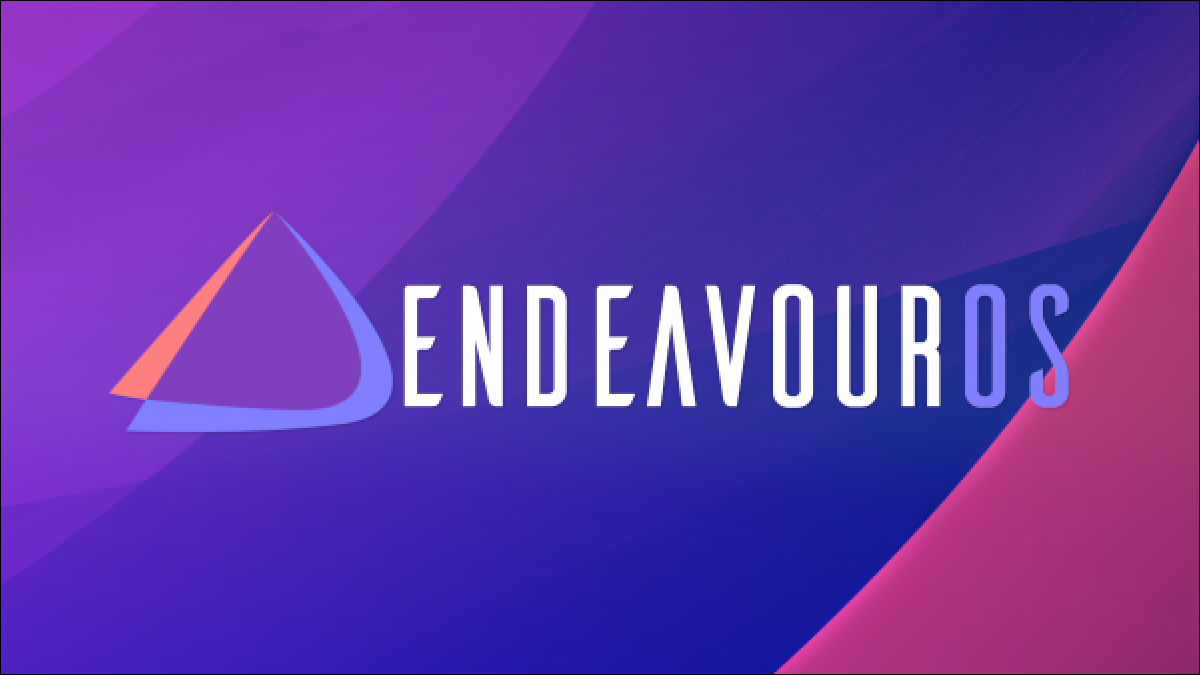
Arch Linux es una gran distribución de Linux pero infamemente complicada de instalar. EndeavourOS proporciona lo más parecido a una instalación sencilla de Arch, sin el dolor. Veamos en qué se diferencia y cómo instalarlo.
Arch Linux y EndeavourOS
Arch Linux es famoso por ser algo propio, hecho a su manera. La mayoría de las distribuciones se basan en otras distribuciones. Ubuntu se basa en Debian, Manjaro se basa en Arch y Fedora se basa en RedHat Linux.
Arch Linux no se basa en nada. Fue construido desde cero usando el kernel de Linux, las utilidades GNU, su propio administrador de paquetes, etc. Arch Linux permite al usuario decidir exactamente qué quiere incluir o dejar fuera de su sistema operativo y aplicaciones. Es el polo opuesto de la hinchazón. Es el Linux más delgado que puedes conseguir.
Incluir solo lo que desea da como resultado un sistema operativo ligero y rápido . ¿Por qué instalar cosas que no te serán de utilidad, solo para que ocupen espacio en el disco? Cuantas menos partes móviles, mejor. Pero la granularidad del proceso de instalación es desagradable, si no francamente intimidante, para muchos usuarios. No es para novatos.
Irónicamente, uno de los principios impulsores de Arch Linux es KISS. Manténgalo dulce y simple, sin embargo, conozco personas que han pasado semanas tratando de que Arch Linux sea completamente funcional y estable en una computadora portátil. Se aprende mucho instalando, manteniendo y reparando Arch, pero muchos usuarios no vienen a Linux para eso. Quieren «simplemente funciona».
Distribuciones como Manjaro intentan cerrar la brecha. Manjaro está basado en Arch, usa el mismo administrador de paquetes que Arch Linux y usa un modelo de lanzamiento continuo. No hay una gran actualización una o dos veces al año con Arch Linux, se actualiza continuamente a medida que las aplicaciones y los parches del sistema operativo están disponibles. Manjaro también hace esto, pero con un retraso en el proceso de implementación del parche. El retraso les da a los desarrolladores tiempo para corregir cualquier error que se haya detectado en las actualizaciones de Arch Linux.
Manjaro está basado en Arch pero no es Arch Linux. Si realmente desea ejecutar Arch Linux pero no puede afrontar o comprender la instalación de Arch Linux, ¿qué puede hacer? Ahí es donde EndeavourOS entra en acción. EndeavourOS entrega lo más cerca posible llano-vainilla arco que se puede obtener, sin-montaje de la mano de Linux del arco de la manera difícil.
EndeavourOS utiliza el conocido instalador de Calamares. Le hace una serie de preguntas (cuál es la distribución de su teclado, qué entorno de escritorio desea, en qué zona horaria se encuentra) e instala Arch Linux de la forma que desee. En 30 o 40 minutos tiene una instalación de Arch Linux completamente funcional, con algunas herramientas de administración específicas de EndeavourOS en la parte superior.
Esto pone Arch Linux al alcance de todos.
Cómo instalar EndeavourOS
Descargue la ISO de instalación de EndeavourOS y grábela en un DVD o cree una unidad USB de arranque .
Inicie su computadora desde el medio de instalación. Verás un menú. Es revelador que el título del menú sea «Arch Linux». Si tiene una tarjeta gráfica NVIDIA reciente, seleccione la segunda opción; de lo contrario, seleccione la opción superior. La opción superior también es compatible con NVIDIA, pero la segunda opción incluye controladores propietarios para las tarjetas más recientes.
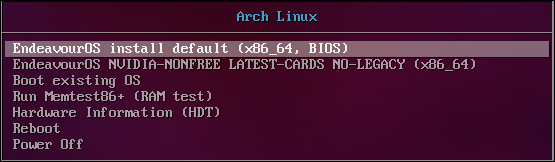
Su computadora se iniciará en el entorno en vivo de EndeavourOS. En el cuadro de diálogo «Bienvenido», seleccione el botón «Iniciar el instalador».
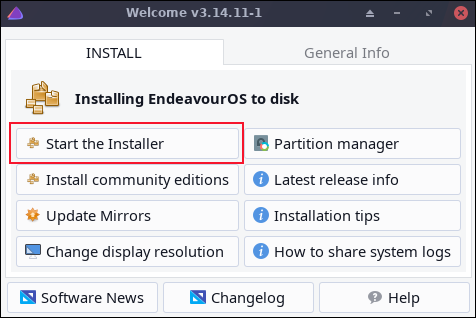
EndeavourOS tiene dos tipos de instalaciones. La versión en línea, que requiere conectividad a Internet, obviamente, le permite elegir su entorno de escritorio. El método fuera de línea no necesita conectividad a Internet, pero no le permite elegir entre entornos de escritorio. Solo instala el entorno de escritorio Xfce .
Mientras se ejecuta la instalación, una ventana de terminal mostrará el registro de instalación o el registro del pacmanadministrador de paquetes de instalación de Arch Linux. La ventana de la terminal se encuentra detrás de las pantallas de instalación principales. No lo verá a menos que lo lleve al frente con Alt + Tab. Para la mayoría de las personas, no importa cuál de las dos casillas de verificación esté seleccionada. Pensé que sería interesante ver el pacmanregistro, así que eso es lo que seleccioné.
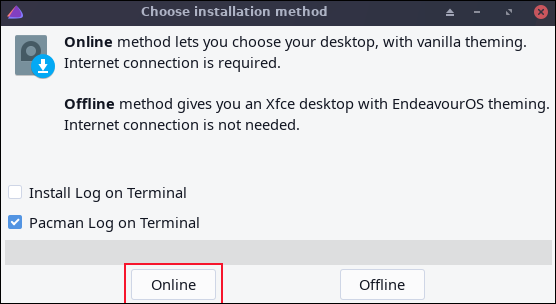
La instalación en línea ofrece la mayor cantidad de opciones y será la mejor opción a menos que esté atrapado en algún lugar sin acceso a Internet. Haga clic en el botón «En línea».
Comienza la parte de recopilación de información de la instalación. El primer paso le permite seleccionar su idioma en un menú desplegable.
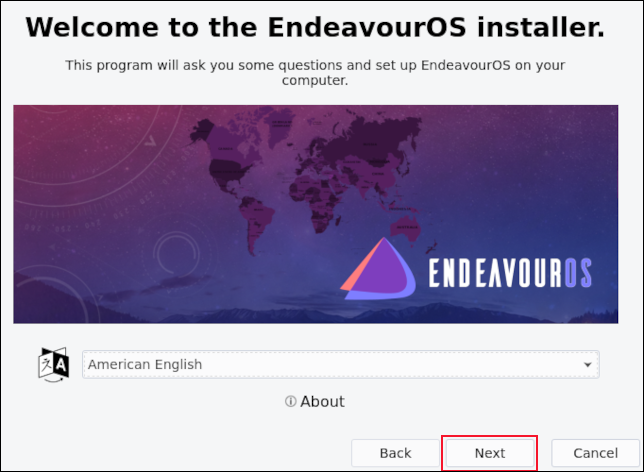
Seleccione su idioma y haga clic en «Siguiente» para continuar.

Haga clic en el mapa para seleccionar su zona horaria y ubicación. Haga clic en «Siguiente» para continuar.
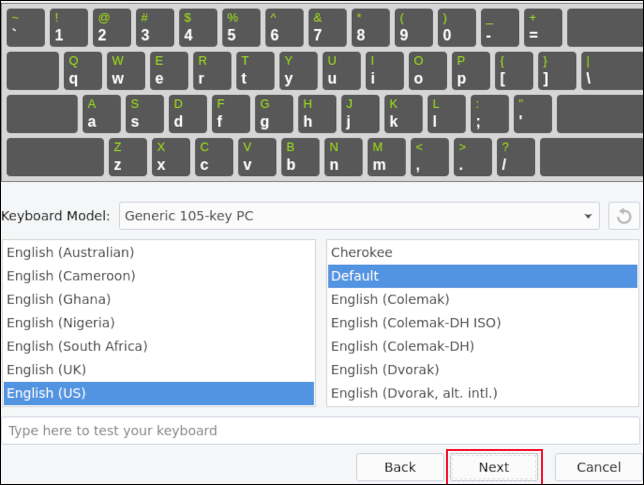
Elija la distribución de su teclado y otras características, luego haga clic en «Siguiente».
Puede particionar manualmente sus discos o dejar que EndeavourOS elija los valores predeterminados. Estábamos limpiando todo el disco y dejando que EndeavourOS decida sobre la partición, por lo que seleccionamos el botón de opción «Borrar disco».
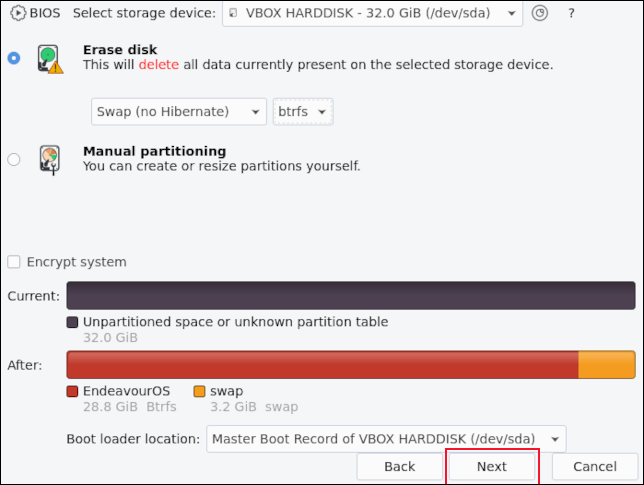
Seleccionamos la opción «Swap (sin hibernación)», y seleccionamos «Btrfs» como sistema de archivos. También puede optar por no intercambiar , intercambiar a un archivo o intercambiar e hibernar. Las opciones del sistema de archivos son «ext4» o «Btrfs». Haga clic en «Siguiente» cuando haya elegido.
La siguiente pantalla le permite elegir su entorno de escritorio y algunas otras opciones. Asegúrese de que la primera casilla de verificación esté seleccionada. Si desea tener instalado un kernel de soporte a largo plazo, así como la última versión del kernel, seleccione la segunda casilla de verificación.
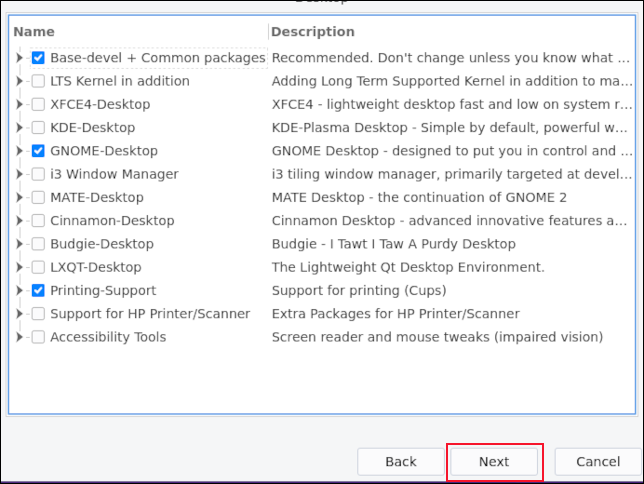
Elija su entorno de escritorio. Las opciones son:
- Escritorio Xfce-4
- Escritorio KDE
- Escritorio Gnome
- Administrador de ventanas i3
- Mate Escritorio
- Escritorio Cinnamon
- Escritorio Budgie
- Escritorio LXQT
¿No estás seguro de cuál elegir? Nuestra guía de entornos de escritorio Linux cubre algunas de las opciones aquí.
Si desea soporte de impresión, y probablemente lo desee, seleccione la casilla de verificación «Soporte de impresión». Si necesita herramientas de accesibilidad o soporte de impresión y escáner HP, seleccione esas opciones. Haga clic en «Siguiente» cuando esté listo para continuar.
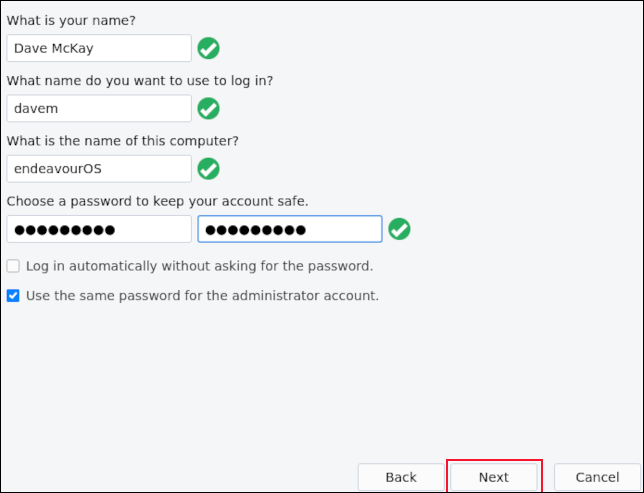
En la siguiente pantalla, proporcione detalles sobre usted, elija un nombre para su computadora y establezca una contraseña. Asegúrese de que «Iniciar sesión automáticamente sin solicitar una contraseña» no esté seleccionado. Por lo general, es más conveniente usar la misma contraseña para la cuenta raíz, así que seleccione la casilla de verificación final. Haga clic en «Siguiente» para continuar.
Se le muestra un resumen de lo que ha solicitado. Para continuar y realizar los cambios e instalar EndeavourOS, haga clic en el botón «Instalar».
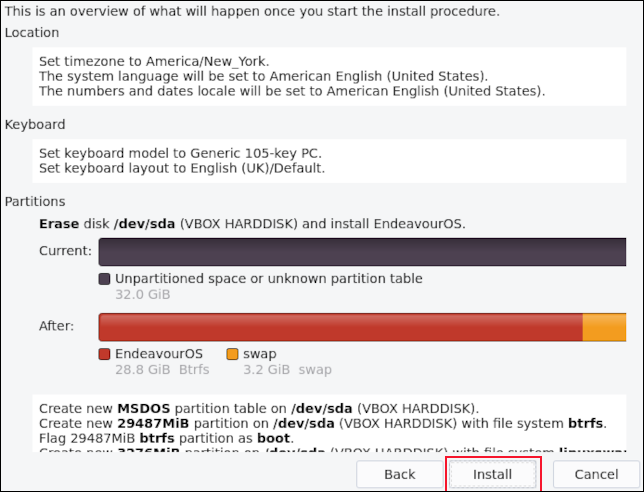
Tiene la oportunidad de retroceder o continuar.
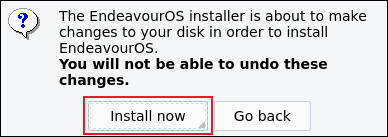
Si hace clic en el botón «Instalar ahora», comienzan los procesos de partición del disco duro y copia de archivos.
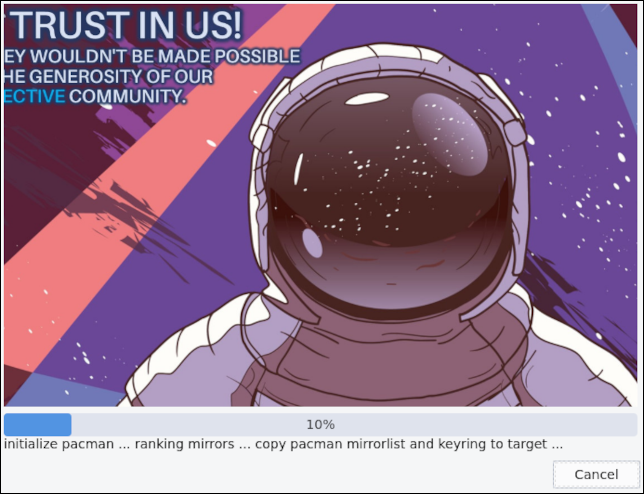
La barra de progreso puede detenerse por un momento aquí y allá, pero siéntese y se moverá nuevamente cuando esté lista. Puede usar la combinación de teclas Alt + Tab para traer la ventana del terminal al frente si desea verificar que algo está sucediendo detrás de escena. En una instalación, la barra de progreso se detuvo al 14% durante bastante tiempo, luego saltó al 39% y continuó desde allí.
Cuando finalice la instalación, seleccione la casilla de verificación «Reiniciar ahora» y haga clic en el botón «Listo».
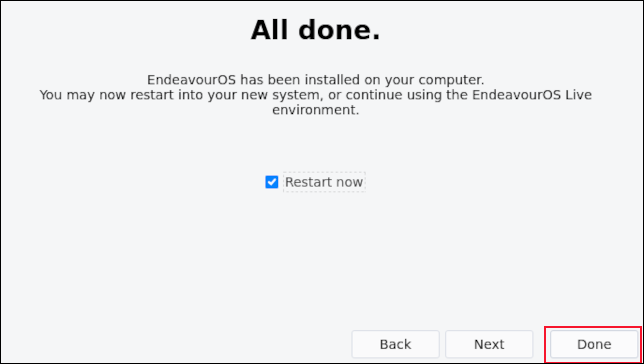
Reiniciarás en un Arch Linux con temática de EndeavourOS.
EndeavourOS, primer arranque
Cuando inicie EndeavourOS, verá la aplicación de bienvenida.
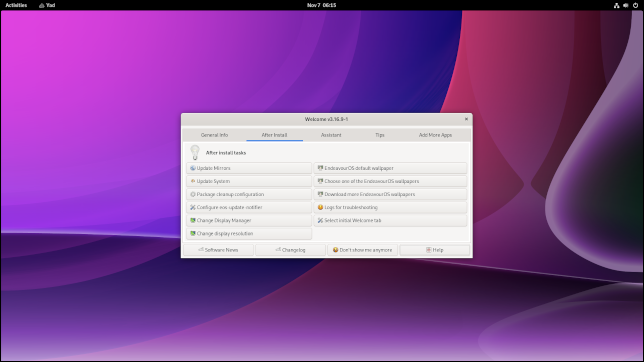
Esta aplicación facilita al recién llegado hacer algunas de las cosas que normalmente desea hacer después de una nueva instalación de Linux , como buscar actualizaciones y actualizar el contenido de los espejos del administrador de paquetes.
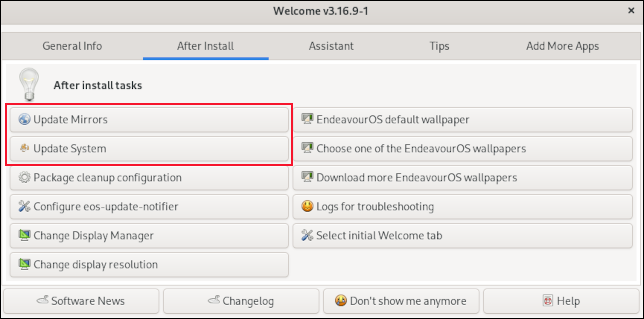
Endeavour sigue el principio de Arch Linux de ofrecerle un sistema funcional y desnudo. Es como una casa nueva. Tienes que decorarlo y amueblarlo como más te guste. La versión EndeavourOS GNOME 40 vino con la aplicación Tweaks instalada. Usando Tweaks, la aplicación principal de configuración de GNOME y el administrador de extensiones de GNOME, puede configurar su escritorio a su gusto.
Luego, todo lo que necesita hacer es decidir qué aplicaciones le gustaría instalar. La aplicación de bienvenida tiene una interfaz con pestañas. Algunos de los botones y pestañas brindan información, algunos de ellos realizarán acciones. La pestaña «Agregar más aplicaciones» le permite instalar fácilmente algunas aplicaciones populares, como el paquete de productividad de oficina LibreOffice, el navegador Chromium y un firewall .
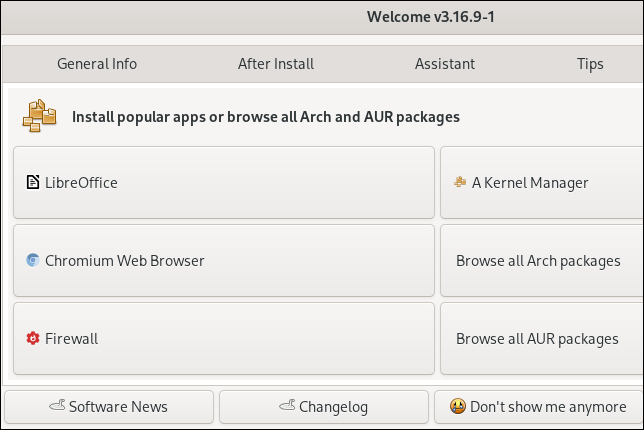
Las aplicaciones se instalan desde el repositorio oficial de Arch Linux, o desde AUR, el repositorio de usuarios de Arch administrado por la comunidad. También hay un repositorio de EndeavourOS, pero solo se usa para las aplicaciones específicas de EndeavourOS como la aplicación de bienvenida y algunos recursos relacionados con el tema.
Vida al límite
EndeavourOS es la forma más fácil de obtener una instalación de vanguardia de Arch Linux en su hardware. El instalador de Calamares hace que sea tan fácil como instalar Ubuntu. Entonces, ¿todos deberían saltar a EndeavourOS?
No exactamente. Cualquier modelo de lanzamiento continuo puede introducir inestabilidades. Con Arch Linux, las inestabilidades y otras regresiones de software siempre se abordan en muy poco tiempo y los nuevos parches se implementan en aproximadamente un día. Pero, mientras tanto, es posible que experimente algunos problemas operativos. Aquellos que eligen usar Arch Linux deben tomar una decisión informada y comprender esto. La vanguardia no es un lugar para pusilánimes.
Es por eso que las distribuciones basadas en Arch como Manjaro están un paso atrás desde el borde. Tienen un retraso de red de seguridad entre el lanzamiento de nuevas actualizaciones y la publicación de esas actualizaciones a los usuarios. Se retienen el tiempo suficiente para que se detecten y resuelvan las trampas importantes.
Pero, si comprende los riesgos y beneficios de usar una distribución basada en Arch, o si quiere jugar con Arch Linux en una computadora no crítica, EndeavourOS es la forma más fácil de obtener una instalación de Linux Arch al 99.9%. y corriendo sin las lágrimas.


